读秀使用技巧大全
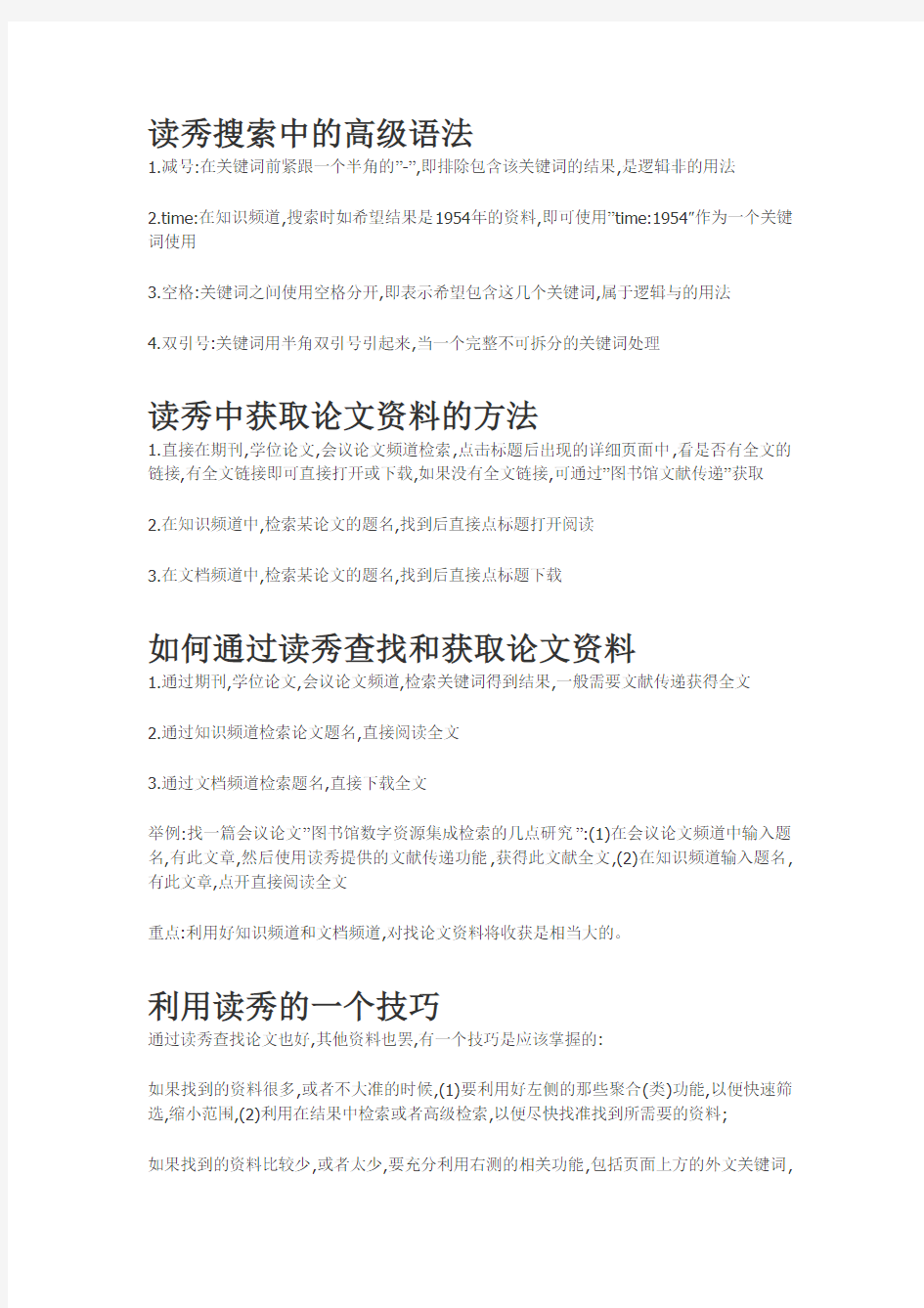

读秀搜索中的高级语法
1.减号:在关键词前紧跟一个半角的”-”,即排除包含该关键词的结果,是逻辑非的用法
2.time:在知识频道,搜索时如希望结果是1954年的资料,即可使用”time:1954″作为一个关键词使用
3.空格:关键词之间使用空格分开,即表示希望包含这几个关键词,属于逻辑与的用法
4.双引号:关键词用半角双引号引起来,当一个完整不可拆分的关键词处理
读秀中获取论文资料的方法
1.直接在期刊,学位论文,会议论文频道检索,点击标题后出现的详细页面中,看是否有全文的链接,有全文链接即可直接打开或下载,如果没有全文链接,可通过”图书馆文献传递”获取
2.在知识频道中,检索某论文的题名,找到后直接点标题打开阅读
3.在文档频道中,检索某论文的题名,找到后直接点标题下载
如何通过读秀查找和获取论文资料
1.通过期刊,学位论文,会议论文频道,检索关键词得到结果,一般需要文献传递获得全文
2.通过知识频道检索论文题名,直接阅读全文
3.通过文档频道检索题名,直接下载全文
举例:找一篇会议论文”图书馆数字资源集成检索的几点研究”:(1)在会议论文频道中输入题名,有此文章,然后使用读秀提供的文献传递功能,获得此文献全文,(2)在知识频道输入题名,有此文章,点开直接阅读全文
重点:利用好知识频道和文档频道,对找论文资料将收获是相当大的。
利用读秀的一个技巧
通过读秀查找论文也好,其他资料也罢,有一个技巧是应该掌握的:
如果找到的资料很多,或者不大准的时候,(1)要利用好左侧的那些聚合(类)功能,以便快速筛选,缩小范围,(2)利用在结果中检索或者高级检索,以便尽快找准找到所需要的资料;
如果找到的资料比较少,或者太少,要充分利用右测的相关功能,包括页面上方的外文关键词,
https://www.360docs.net/doc/f215610179.html,/help/images/Duxiu_a.rar
DOI(Digital Object Identifier):数字对
象标识符
1DOI的含义
DOI(Digital Object Identifier),意为“数字对象标识符”,用来标识在数字环境中的内容对象,所标识的数字对象类型包括期刊、图书、会议记录等各种资源。DOI是由美国出版协会(Association of American Publishers,AAP)提出(1994年)并建立的一个由国际DOI基金会(International DOI Foundation,IDF,为DOI最高管理机构,1998年成立)、各个注册机构(Registered Authority,RA)和CNRI(DOI技术支持机构)所构成的系统所运行的标识体系。
在传统的实体出版物中,无论是书刊、磁带、光盘,都会被赋予ISBN、ISSN、ISCN等国际标准编号及其条形码,作为出版物在书海刊林中的唯一标识,这些标识使出版物得到有效的管理。但是网上的文档一旦变更了网址(URL),就消失得无影无踪,让人无从追索。如果给数字信息加上DOI,就如同出版物贴上了条形码一样,无论走到哪里都有踪迹可寻,并且通过DOI系统的自动转换后,将永远指向最新和有效的网站网址。因而DOI被形象地称为数字资源的条形码(Universal Product Code,UPC)。传统商品靠UPC建立起全球的供应链,数字产品则依靠DOI建立起网络上的供应链。
2DOI的作用和构成
数字出版物引入DOI,有利于数字资源的长久保存和唯一识别;同时,通过DOI系统及其应用系统CrossRef,读者在任何一个文献检索平台可以实现引文到全文的链接,从而实现一站式检索和阅读。
DOI系统由名称空间、唯一标识符、命名机构、命名登记系统和解析系统等5个部分构成。如:DOI:10.3724/SP.J.1145.2008.00441,其中,10.3724代表中国科学出版集团,SP.J.表示科学出版社期刊,1145为某刊DOI代号,2008为年份,00441为某篇论文的篇首页码。根据DOI号,在https://www.360docs.net/doc/f215610179.html,/可以查找到原始电子文献。
如何使用DOI快速找到论文的全文下载网
址
1)什么是DOI
2)如何使用DOI快速找到论文的全文下载网址
3)DOI是怎么编排的
DOI是Digital Object Identifier的简称。
每一篇网上刊登的文章,都具有DOI。DOI具有永久性和唯一性。
史上-最全-wordExcel使用技巧大全(超全)
不收藏不行的史上最全word用法 三招去掉页眉那条横线 1、在页眉中,在“格式”-“边框和底纹”中设置表格和边框为“无”,应用于“段落” 2、同上,只是把边框的颜色设置为白色(其实并没有删的,只是看起来没有了,呵呵) 3、在“样式”栏里把“页眉”换成“正文”就行了——强烈推荐! 会多出--(两个横杠) 这是用户不愿看到的,又要多出一步作删除-- 解决方法:替换时在前引号前加上一个空格问题就解决了 插入日期和时间的快捷键 Alt+Shift+D:当前日期 Alt+Shift+T:当前时间 批量转换全角字符为半角字符 首先全选。然后“格式”→“更改大小写”,在对话框中先选中“半角”,确定即可 Word启动参数简介 单击“开始→运行”命令,然后输入Word所在路径及参数确定即可运行,如“C:\ PROGRAM FILES \MICROSOFT Office \Office 10\ WINWord.EXE /n”,这些常用的参数及功能如下: /n:启动Word后不创建新的文件。 /a:禁止插件和通用模板自动启动。 /m:禁止自动执行的宏。 /w:启动一个新Word进程,独立与正在运行的Word进程。 /c:启动Word,然后调用Netmeeting。
/q:不显示启动画面。 另外对于常需用到的参数,我们可以在Word的快捷图标上单击鼠标右键,然后在“目标”项的路径后加上该参数即可。 快速打开最后编辑的文档 如果你希望Word在启动时能自动打开你上次编辑的文档,可以用简单的宏命令来完成: (1)选择“工具”菜单中的“宏”菜单项,单击“录制新宏”命令打开“录制宏”对话框; (2)在“录制宏”对话框中,在“宏名”输入框中输入“autoexec”,点击“确定”; (3)从菜单中选择“文件”,点击最近打开文件列表中显示的第一个文件名;并“停止录制”。保存退出。下次再启动Word时,它会自动加载你工作的最后一个文档。 格式刷的使用 1、设定好文本1的格式。 2、将光标放在文本1处。 3、单击格式刷按钮。 4、选定其它文字(文本2),则文本2的格式与文本1 一样。 若在第3步中单击改为双击,则格式刷可无限次使用,直到再次单击格式刷(或按Esc键)为止。 删除网上下载资料的换行符(象这种“↓”) 在查找框内输入半角^l(是英文状态下的小写L不是数字1),在替换框内不输任何内容,单击全部替换,就把大量换行符删掉啦。 选择性删除文件菜单下的最近使用的文件快捷方式。 工具→选项→常规把“列出最近使用文件数改为0”可以全部删除,若要选择性删除,可以按ctrl+Alt+ -三个键,光标变为一个粗减号后,单击文件,再单击要删除的快捷方式就行了。 建立一个矩形选区:
Word办公软件常用的技巧
Word办公软件常用的技巧 Word办公软件常用的技巧 1:快速插入当前日期或时间 我们在使用Word办公软件进行文档的`编辑处理时,如果需要在 文章的末尾插入系统的当前日期或时间。通常情况下,我们是通过选 择菜单来实现的。其实,我们可以按Alt+Shift+D键来插入系统日期,而按下Alt+Shift+T组合键则插入系统当前时间。 2:快速多次使用格式刷 在Word办公软件中,提供了快速多次复制格式的方法:双击格式刷,你可以将选定格式复制到多个位置,再次单击格式刷或按下Esc 键即可关闭格式刷。 3.快速去除Word页眉下横线 如果需要快速去除Word页眉下的那条横线,我们可以用下面的四种方法: a,可以将横线颜色设置成“白色”; b,在进入页眉和页脚时,设置表格和边框为“无”; c,方法是进入页眉编辑,然后选中段落标记并删除它; d,最后一种方法是将“样式”图标栏里面的“页眉”换成“正文”就行了。 4:快速打印多页表格标题 如果需要快速打印多页表格标题,可以选中表格的主题行,选择“表格”菜单下的“标题行重复”复选框,当你预览或打印文件时, 你就会发现每一页的表格都有标题了,当然使用这个技巧的前提是表 格必须是自动分页的。
5.快速改变文本字号 Word的字号下拉菜单中,中文字号为八号到初号,英文字号为5磅到72磅,这对于一般的办公人员来说,当然已经绰绰有余了。但在一些特殊情况下,比如打印海报或机关宣传墙报时常常要用到更大的字体,操作起来就有些麻烦了。 其实,我们完全也可以快速改变文本的字号:先在Word中选中相关汉字,然后用鼠标单击一下工具栏上的字号下拉列表框,直接键入数值,即可快速改变您的字体大小。而且这个技巧在Excel和 WPS2000/Office中同样适用。 软件直销网提示:其实,软件直销网还有两种快速更改Word文本字号的方法: a:选中文字后,按下Ctrl+Shift+>键,以10磅为一级快速增大所选定文字字号,而按下Ctrl+Shift+<键,则以10磅为一级快速减少所选定文字字号; b:选中文字后,按Ctrl+]键逐磅增大所选文字,按Ctrl+[键逐磅缩小所选文字。 6.快速设置上下标注WPS 首先选中需要做上标文字,然后按下组合键Ctrl+Shift+=就可将文字设为上标,再按一次又恢复到原始状态;按Ctrl+=可以将文字设为下标,再按一次也恢复到原始状态。 小提示:详见本刊前期《WordXP中神奇的Ctrl键》一文,掌握一些快捷按键对快速、高效操作Word很有借鉴意义。 7:快速将文本提升为标题 首先,需要将光标定位至待提升为标题的文本,当按 Alt+Shift+←键,可把文本提升为标题,且样式为标题1,再连续按Alt+Shift+→键,可将标题1降低为标题2、标题3……标题9。 8.快速取消自动编号wps文字
美味电烤箱食谱大全(DOC)
电烤箱食谱大全 烤肉防焦小窍门:使用烤箱烤肉时,可在烤箱里放一只盛有水的器皿,因为器皿中的水可随烤箱内温度的升高而变成水蒸气,防止烤肉焦糊. (一) 芝士海鲜饭 用料:米饭100g 青椒、1/4个红椒、1/4个香菇、2个虾仁、5个橄榄油、1汤匙芝士、60g 盐适量胡椒粉适量 1. 将青椒、红椒切成小丁,香菇切条备用。米饭加橄榄油拌匀,然后加入盐和胡椒粉拌匀。 2. 将青椒丁和红椒丁等加入米饭中拌匀,把虾仁、香菇码在米饭上面,再放一层芝士片。 3. 烤箱用bakery模式,171℃预热5分钟,烤盘放在下层覆锡箔纸烤15分钟即可。 小贴士:为了防止芝士被烤煳,一定要在烤制之前覆好锡箔纸。 (二) 家常比萨 用料: 乾酵母1又1/2小匙、温水3/4杯(约150g)、软化奶油30克 A .中筋面粉300克、糖1大匙、盐1/2小匙 比萨酱材料: 洋葱1/4个、蒜头1个、奶油10克、 A 蕃茄糊2大匙、水6大匙、盐1/4小匙、黑胡椒粉1/4小匙、俄力冈草Oregano1/4小匙、糖1大匙
◎饼皮作法: 1. 把酵母撒在温水上,拌匀使其溶化,加A 料一起搅拌成团 2. 倒在桌上加奶油用力揉10分钟到光滑有弹性。然后揉圆,放回盆中盖好,放温暖处发酵2小时 3. 桌上撒点乾面粉,把发好的面团倒在上面,视需要分割滚圆,放著中间发酵15分钟 4. 捍成圆饼状,铺在烤盘上或批萨盘上,整理好形状,周围一圈厚一点 5. 用叉子在饼皮上刺洞,以免烤时鼓起 6. 中间涂上比萨汁,留边不涂 7. 烤箱预热210C,铺上烤料(如海鲜、肉类、蔬菜等等),放下层烤15分钟后,取出铺上乳酪丝,再烤5分钟直到周边金黄。 ◎比萨酱做法: 1. 把洋葱和蒜头去皮剁碎 2. 锅烧热,加奶油粉香洋葱和蒜头末 3. 加A 料拌炒煮沸即可 小贴士: 1. 传统的比萨汁是不加糖的,可是加一点可缓和蕃茄糊的酸味,较适合我们的口味。 2. 这一份饼皮可做11吋比萨1个、8吋比萨2个、5吋比萨5个。这是厚的比萨,薄比萨只要2/3的份量就够了。 3. 如果一次烤不完可以分批烤,未烤的比萨放置一下没有关系(最好还是用保鲜膜覆盖) 4. 比萨酱材料的比例可以比较随性,喜欢奶油和俄力冈草的香味就多放许多。
简易常用-Word文档使用技巧方法大全(超全)
Word文档使用技巧方法大全 Word2000、2003、2007、2010快捷键使用大全总结常用快捷键 快捷键作用 一、字体类 Ctrl+B 使字符变为粗体 Ctrl+I 使字符变为斜体 Ctrl+U 为字符添加下划线 Ctrl+Shift+D 双下划线 Ctrl+Shift+< 缩小字号 Ctrl+Shift+> 增大字号 Ctrl+] 逐磅增大字号 Ctrl+[ 逐磅减小字号 Ctrl+Shift+F 改变字体 Ctrl+Shift+P 改变字号 Ctrl+D 改变字符格式("格式"菜单中的"字体"命令) Shift+F3 切换字母大小写(一次首字母变成大写,两次单词变成大写) CTRL+SHIFT+A 将所选字母设为大写 二、格式类 Ctrl+Shift+C 复制格式 Ctrl+Shift+V 粘贴格式 Ctrl+1 单倍行距(1为主键盘的数字键)
Ctrl+2 双倍行距 Ctrl+5 1.5 倍行距 Ctrl+0 在段前添加一行间距 Shift+F1(单击)需查看文字格式了解其格式的文字 Ctrl+E 段落居中 Ctrl+J 两端对齐 Ctrl+L 左对齐 Ctrl+R 右对齐 Ctrl+Shift+J 分散对齐 Ctrl+M 左侧段落缩进 Ctrl+Shift+M 取消左侧段落缩进 Ctrl+T 创建悬挂缩进 Ctrl+Shift+T 减小悬挂缩进量 Ctrl+Shift+S 应用样式 Ctrl+Shift+N 应用"正文"样式 Alt+Ctrl+1 应用"标题1"样式 Alt+Ctrl+2 应用"标题2"样式 Alt+Ctrl+3 应用"标题3"样式 三、编辑和文字移动 Backspace 删除左侧的一个字符 Ctrl+Backspace 删除左侧的一个单词 Delete 删除右侧的一个字符 Ctrl+Delete 删除右侧的一个单词 F2(然后移动插入移动选取的文字或图形点并按Enter键)
常用办公软件excel技巧的整理
常用办公软件excel技巧的整理、讲解,在这里给读者们看一看,给大家一些提示,希望在你在平时能用得上。 1、两列数据查找相同值对应的位置 =MATCH(B1,A:A,0) 2、已知公式得结果 定义名称=EVALUATE(Sheet1!C1) 已知结果得公式 定义名称=GET.CELL(6,Sheet1!C1) 3、强制换行 用Alt+Enter 4、超过15位数字输入 这个问题问的人太多了,也收起来吧。一、单元格设置为文本;二、在输入数字前先输入' 5、如果隐藏了B列,如果让它显示出来? 选中A到C列,点击右键,取消隐藏选中A到C列,双击选中任一列宽线或改变任一列宽
将鼠标移到到AC列之间,等鼠标变为双竖线时拖动之。 6excel中行列互换 复制,选择性粘贴,选中转置,确定即可 7excel是怎么加密的 (1)、保存时可以的另存为>>右上角的"工具">>常 规>>设置 (2)、工具>>选项>>安全性 8、关于COUNTIF COUNTIF函数只能有一个条件,如大于90,为 =COUNTIF(A1:A10,">=90") 介于80与90之间需用减,为=COUNTIF(A1:A10,">80")-COUNTIF(A1:A10,">90") 9、根据身份证号提取出生日期 (1)、=IF(LEN(A1)=18,DATE(MID(A1,7,4), MID(A1,11,2),MID(A1,13,2)), IF(LEN(A1)=15,DATE(MID(A1,7,2),MID(A1,9,2),MID(A1,11,2)),"错误身份证号"))
(2)、=TEXT(MID(A2,7,6+(LEN(A2)=18)*2), "#-00-00")*1 10、想在SHEET2中完全引用SHEET1输入的数据工作组,按住Shift或Ctrl键,同时选定Sheet1、 Sheet2。 11、一列中不输入重复数字 [数据]--[有效性]--[自定义]--[公式] 输入=COUNTIF(A:A,A1)=1 如果要查找重复输入的数字 条件格式》公式》=COUNTIF(A:A,A5)>1》格式选 红色 12、直接打开一个电子表格文件的时候打不开“文件夹选项”-“文件类型”中找到.XLS文件,并在“高级”中确认是否有参数1%,如果没有,请手工加上 13、excel下拉菜单的实现 [数据]-[有效性]-[序列]
电烤箱食谱
烤箱烤披萨极品 材料 披萨皮:高筋面粉250g(用普通面粉就可以),酵母4g,黄油15g,奶粉一小勺,盐少许,温水125ML(40度左右) 披萨汁:番茄沙司,少许盐,少许糖,黑胡椒粉,少许水兑成 其他主料:口蘑,菠萝(现在正好有新鲜的),火腿肠,鲜虾,芝士 做法 1.酵母溶于温水中静置5分钟,充分融化 2.融好的酵母水慢慢的倒入面粉中充分搅匀,揉成有光滑的面团 3.加入黄油和少许的盐,继续揉,揉至黄油和盐完全吸收,面团光滑且弹性 4.把面团放入容器,盖上保鲜膜,放入微波炉开始第一次发酵40分钟(微波炉内放置一碗热水,帮助面团更好的发酵)发酵的时间来制作披萨汁 5.取少量的黄油倒入锅内加热化开,加入切碎的洋葱,炒匀 6.倒入拌好的酱炒匀(番茄沙司,少许盐,少许糖,黑胡椒粉,少许水兑成),熬好披萨汁 7.此时面团也已发酵好,拿出来,把面团轻轻的挤压一会,擀成面饼,铺在烤盘上并用牙签叉孔(为了更好的透气) 8.放入烤箱进行第二次发酵30分钟(烤箱里放一碗热水) 9.准备主料(把该切得切切) 10.饼皮发酵完毕,涂上披萨汁,把主料均匀地铺在饼皮上 11..烤箱预热,250度烤11分钟 12.出炉以后再洒上100g切丝的芝士,再入烤箱烤5分钟 糖炒栗子烤箱版 材料 板栗500g,食用油半汤匙,白糖一汤匙,开水一汤匙,干桂花少许 做法 1.生栗子用清水搓洗干净 2.把栗子放案板上,用刀在栗子上剁个深达5mm的口子,(注意安全啊,单手操作,千万别一个手去扶着栗子,刀下来到底是剁手还是剁栗子谁也保证不了哈) 3.切好的栗子放大碗里,倒入一汤匙食用油,用勺子拌匀,让每个栗子表面都均匀裹上食用油 4.烤盘铺锡纸,把栗子平铺入烤盘,放入200℃预热好的烤箱 5.白砂糖和开水混合,入微波炉加热20秒,取出搅拌至糖融化,撒少许干桂花搅匀成为桂花糖水 6.栗子入烤箱25分钟左右,取出栗子,用毛刷把桂花糖水刷在栗子表面,边刷边翻动,栗子裂口处可以多刷几遍。刷好糖水的栗子,继续入烤箱烤制5分钟. 烤箱排骨新做法 材料 排骨,李锦记叉烧酱
WORD使用技巧大全(史上最强哦)
答:分节,每节可以设置不同的页眉。文件——页面设置——版式——页眉和页脚——首页不同 2.问:请问word中怎样让每一章用不同的页眉?怎么我现在只能用一个页眉,一改就全部改了?答:在插入分隔符里,选插入分节符,可以选连续的那个,然后下一页改页眉前,按一下“同前”钮,再做的改动就不影响前面的了。简言之,分节符使得它们独立了。这个工具栏上的“同前”按钮就显示在工具栏上,不过是图标的形式,把光标移到上面就显示出”同前“两个字来了 3.问:如何合并两个WORD文档,不同的页眉需要先写两个文件,然后合并,如何做?答:页眉设置中,选择奇偶页不同/与前不同等选项 4.问:WORD编辑页眉设置,如何实现奇偶页不同? 比如:单页浙江大学学位论文,这一个容易设;双页:(每章标题),这一个有什么技巧啊 ?答:插入节分隔符,与前节设置相同去掉,再设置奇偶页不同 5.问:怎样使WORD文档只有第一页没有页眉,页脚?答:页面设置-页眉和页脚,选首页不同,然后选中首页页眉中的小箭头,格式-边框和底纹,选择无,这个只要在“视图”——“页眉页脚”,其中的页面设置里,不要整个文档,就可以看到一个“同前”的标志,不选,前后的设置情况就不同了。 6.问:如何从第三页起设置页眉?答:在第二页末插入分节符,在第三页的页眉格式中去掉同前节,如果第一、二页还有页眉,把它设置成正文就可以了 ●在新建文档中,菜单—视图—页脚—插入页码—页码格式—起始页码为0,确定; ●菜单—文件—页面设置—版式—首页不同,确定;
●将光标放到第一页末,菜单—文件—页面设置—版式—首页不同—应用于插入点之后,确定。第2步与第三步差别在于第2步应用于整篇文档,第3步应用于插入点之后。这样,做两次首页不同以后,页码从第三页开始从1编号,完成。 7.问:WORD页眉自动出现一根直线,请问怎么处理?答:格式从“页眉”改为“清除格式”,就在“格式”快捷工具栏最左边;选中页眉文字和箭头,格式-边框和底纹-设置选无 8.问:页眉一般是---------,上面写上题目或者其它,想做的是把这根线变为双线,WORD中修改页眉的那根线怎么改成双线的?答:按以下步骤操作去做: ●选中页眉的文字,包括最后面的箭头 ●格式-边框和底纹 ●选线性为双线的 ●在预览里,点击左下小方块,预览的图形会出现双线 ●确定▲上面和下面自己可以设置,点击在预览周围的四个小方块,页眉线就可以在不同的位置 9.问:Word中的脚注如何删除?把正文相应的符号删除,内容可以删除,但最后那个格式还在,应该怎么办?答:步骤如下:1、切换到普通视图,菜单中“视图”——“脚注”,这时最下方出现了尾注的编辑栏。2、在尾注的下拉菜单中选择“尾注分隔符”,这时那条短横线出现了,选中它,删除。3、再在下拉菜单中选择“尾注延续分隔符”,这是那条长横线出现了,选中它,删除。4、切换回到页面视图,尾注和脚注应该都是一样的
office办公软件使用技巧大全
办公软件使用技巧 1.同时保存所有打开的Word文档 有时在同时编辑多个Word文档时,每个文件要逐一保存,既费时又费力,有没有简单的方法呢?在按下Shift键的同时,单击“文件”菜单,大家看,已经多出了“同时保存”和“同时关闭”命令,这可就方便多了 2.巧妙设置文档保护 在用Word 2000/XP打印一份文件时,忽然头儿有要事吩咐,要暂时离开一下,关闭文件吧,既费事又没必要,但又不想辛辛苦苦写的文件被别人破坏了。怎么办呢?执行“工具”菜单中的“保护文档”命令,在弹出的窗口中选择“保护窗体”,然后设上密码。怎么样,光标跑到了文件头,任你怎么移动鼠标、敲击键盘就是无法编辑了,不错吧。等回来时,执行“工具”菜单中的“解除文档保护”命令,一切又正常了。 3.编辑长文件更轻松 相信大家都有这样的经历:在使用Excel、Word编辑长文档时,有时需要将文章开始的多处内容复制到文章末尾。但通过拖动滚动条来回移动非常麻烦,还会出错。其实只要将鼠标移动到滚动条上面的适当位置,发现鼠标指针变成双箭头,此时按住鼠标左键
向下拖动,文档编辑区会被一分为二。你只需在上面编辑区找到文章开头的内容,在下面编辑区找到需要粘贴的位置,这样你就可以复制内容了,而不必来回切换。这种方法特别适合复制相距很远且处数较多的内容。 4.给WPS文档添加水印 先用作图软件(画笔工具等)制作一张色彩非常淡的图片(直接将Word的水印效果图“抓”下来也行),然后打开需要添加水印的WPS文档,执行“格式→页面背景→设置”命令,打开“设置背景”对话框,切换到“图片”标签下,按“选择图片”按钮,选中刚才制作的图片,并进行适当设置后确定,就可以为文档设置上水印了。5.在金山文字中快速打开“页面设置” 在用金山文字2002处理文档时,一个最常用的操作就是设置页面。先执行“视图→标尺→水平(垂直)标尺”命令,展开“水平(垂直)标尺”打开,然后用鼠标在水平(垂直)标尺上双击,即可快速打开“页面设置”对话框,对页面进行设置了。 6.在Excel中插入拼音 在我们使用Excel时,常常会遇到十分孤僻的字,但加上拼音注释就能使人看得更明白。具体的方法是:选中想要加入拼音注释的表格,打开Excel的菜单栏中的“格式”菜单,选中“拼音信息/设置”
Word2010经典技巧大汇总(超详细)
Word2010使用技巧大全 在默认情况下,我们用Word打开WPS文档时,系统提示打不开,这是不是就代表Office 不能读取WPS文件呢?其实不是,只要你经过一些简单的操作,就能达到目的,下面就是具体的方法。 在默认情况下OfficeXP并没有安装转换器,我们可以在安装时安装WPS文件转换器,这样就可以打开WPS文件了。在光驱中放入OfficeXP安装光盘,运行安装程序,并选择“添加或删除功能-更改已安装的功能或删除指定的功能”按钮,接着选择“Office共享功能→转换和过滤器→文本转换器”中的“中文WPSFORDOS”和“中文WPS97/2000FORWindows”选项即可。这样再在Word中单击“文件→打开”命令时,在打开对话框中的“文件类型”中就可以看到打开“WPSDOS导入”和“WPS文件”两个选项,分别对应DOS版的WPS文件和WPS97/WPS2000/WPSOffice文件,选中文件就可以在Word中打开。 Word2002在新建文档任务窗格中显示了你最近打开的4个文档的列表,用这种方式可以非常轻松地打开文档,不过你可能常常会感觉只显示最近的4个文档有些不够用,想在该列表中看到第5个或更多打开过的文档吗?方法如下:单击“工具→选项”命令,打开对话框,然后单击“常规”选项卡,在“列出最近所用文件”框中指定你想在新建文档任务窗格中显示的最近所用文档的数量,这个数字最高可以指定为9,单击“确定”按钮即可。 方法一:单击“文件→打开”命令下的“打开”对话框,选中要打开的多个文档,若文档顺序相连,可以选中第一个文档后按住Shift键,再用鼠标单击最后一个文档,若文档的顺序不相连,可以先按住Ctrl键,再用鼠标依次选定文档;单击“打开”按钮即可。 方法二:在“资源管理器”中,选中要打开的多个Word文档,按下回车键,系统会自动启动Word2002,并将所选文档全部打开。在选择文档时,如果是要选中多个连续文档,可以按下Shift键再用鼠标单击相应的文件名;如果要选中多个不连续文档,就按下Ctrl键再用鼠标单击相应的文件名。 方法三:如果文件在不同的目录中,可以在“资源管理器”的相应目录中,选中要打开的文档,按下鼠标左键,将文档拖到任务栏中的Word图标上(注意:此时的Word中没有打开的文档),所选文档就被打开了;再找到其它目录,用同样方法将所选文档拖到Word图标上。 选择“文件”菜单,在菜单最下方会出现最近编辑过的4个文件名,单击其中一项,便可快速打开相应文档。 如果希望Word每次启动时都能自动打开某个文档,可以通过简单的宏命令来实现这个功能,方法是 2.在“录制宏”对话框中,在“宏名”输入框中输入要建立的宏的名称,如“auto”,点击“确定 3.从菜单中单击“文件”,点击最近打开文件列表中显示的某一个文件名 在Word2002中想保存多篇打开的文档,可以先按住Shift键,然后单击“文件”菜单,这时原来的“保存”命令就变成了“全部保存”命令,单击它就可以保存所有打开的Word 文档。也可以先按住Shift键,然后用鼠标单击常用工具栏上的“保存”按钮,这时“保存”按钮的图标就变成“全部保存”的图标,松开鼠标,即保存完毕。 你可以一次性关闭所有打开的文档,方法是:按住Shift键,单击“文件”菜单,在“文件”菜单中将出现“全部关闭”选项,单击该命令即可一次性关闭所有打开的文档,且在关
word使用技巧大全
1 常用快捷键 Ctrl+C 复制所选文本或对象 Ctrl+C连续2次调出剪切板 Ctrl+X 剪切所选文本或对象 Ctrl+V 粘贴文本或对象 Ctrl+] 逐磅增大字号 Ctrl+[ 逐磅减小字号 Shift+Enter 换行符 Ctrl+Enter 分页符 Ctrl+A 包含整篇文档 F1 显示当前程序或者winodws的帮助内容。 F2 选中一个文件“重命名” F3 在桌面时打开“查找:所有文件”对话框 ALT+TAB 切换当前程序 ALT+ESC 切换当前程序 PRINTSCREEN 将当前屏幕以图象方式拷贝到剪贴板ALT+PRINTSCREEN 将当前活动程序窗口以图象方式拷贝到剪贴板 winodws键或CTRL+ESC 打开开始菜单 Windows徽标键+TAB键在任务栏上的按钮间循环 Windows徽标键+E键启动“我的电脑” Windows徽标键+D键快速显示桌面 Windows徽标键+R键执行“运行”命令 Windows徽标键+F键搜索文件或者文件夹 Windows徽标键+F1键显示Windows帮助 Windows徽标+PRINTSCREEN 将屏幕复制到剪贴板(包括鼠标光标)Windows徽标+SCROLLLOCK 将屏幕复制到剪贴板(不包括鼠标光标)
2 图形技巧 2.1 绘制图形的技巧 2.1.1 画直线 画直线的同时按着Shift键,将可以画出15°、30°、45°、60°、75°等具有特殊角度的直线。按住Ctrl键可画出自中间向两侧延伸的直线,同时按住这两个键则可画出自中间向两侧延伸的具有特殊角度的直线。 2.1.2 画弧 按住Shift键的同时可画出45度圆弧(画圆弧方法:打开绘图工具栏,单击“自选图形/基本形状/弧形”),按住Ctrl键可画出自中间向两侧延伸的圆弧,同时按住这两个键则可画出自中间向两侧延伸的45°圆弧,按住Alt键可画出一端固定的圆弧,同时按住Ctrl和Alt键则可画出一端固定的45°圆弧。 2.1.3 画矩形 按住Shift键可绘制出一个特殊的矩形——正方形,按住Ctrl键可绘出自中间向四周延伸的矩形,同时按住这两个键则可画出自中间向四周延伸的正方形。画圆时与此类似。 由此可见结合键盘画图的奇妙效果。 2.2 选择图形的技巧 如果需要选择部分图形,则可在按住Shift键的同时依次进行选择或单击绘图工具栏上的“选择对象”按钮,然后用鼠标画出一个框将所需要的图形罩住即可。 如果是各图形层叠在一起的情况,则可以首先选中最上面的图形,然后按Tab键或“Shift+Tab”组合键依次选择即可。 小提示:如果你发现某图形选择起来很困难(鼠标变不成十字形状),这种情况常发生在多个图形混杂在一起的情况,同样点击“选择对象”按钮后你会发现选择很容易。
ACA电烤箱美味食谱
ACA电烤箱可以烹制的24份菜肴,分别是芝士海鲜焗饭、香酥薄片、瑞士卷、香蕉小松饼、咖喱土豆、烤全鸡、芥末三文鱼、咸味香肠面包、烤红薯、超绵肉松面包、苹果派、广式月饼、巧克力蛋糕、香烤鸡翅、美味叉烧肉、微笑蛋糕、咖喱鸡肉塔、水果圣诞饼干、玛格丽特小饼干、PIZZA、烤平鱼饭、烤鳗鱼、蔬菜培根焗饭、菠萝培根焗饭等。 01-芝士海鲜焗饭 食谱介绍: 用料:米饭 100g 青椒 1/4个红椒 1/4个香菇 2个虾仁 5个橄榄油 1汤匙芝士 60g 盐适量胡椒粉适量 做法: 1. 将青椒、红椒切成小丁,香菇切条备用。米饭加橄榄油拌匀,然后加入盐和胡椒粉拌匀。 2. 将青椒丁和红椒丁等加入米饭中拌匀,把虾仁、香菇码在米饭上面,再放一层芝士片。 3. 烤箱用bakery模式,171℃预热5分钟,烤盘放在下层覆锡箔纸烤15分钟即可。 小贴士:为了防止芝士被烤煳,一定要在烤制之前覆好锡箔纸。 02-香酥薄片 食谱介绍: 用料:奶油 120g 白糖 90g 鸡蛋 1个低筋面粉 120g 酵母粉 2.5g 牛奶 100ml 杏仁片适量
做法: 1. 将奶油和糖打发,再加入鸡蛋搅打均匀。将面粉和酵母粉过筛,加入牛奶搅拌成面糊,然后继续加入打发好的奶油搅拌。 2. 将面糊装入挤花袋,在烤盘上挤成小圆堆,之间要有相当大的空间。将烤盘用力一震下,使圆堆扩张。 3. 在每一堆上放一些杏仁片。烤箱预热到170℃。将烤盘放在烤箱上层,烤约10~15分钟。 小贴士: 1.若是不用杏仁片,也可以用泡过水的葡萄干。 2.烤好后立刻刮下,否则饼一冷可能会粘在烤盘上,喜欢的话还可以撒一些黑芝麻。 03-瑞士卷 食谱介绍: 用料:鸡蛋 5个白糖 100g 低筋面粉 125g 盐 1.5g 奶油 100ml 油少许 做法: 1. 将鸡蛋和糖混在一起打发至起泡。将面粉、盐混合,慢慢加入到鸡蛋糊中,用木勺由下往上搅拌。 2. 在方型烤盘中铺一层油纸,上面刷油。把搅拌均匀的面粉糊倒入模具并抹平(高约1cm)。 3. 烤箱预热至230℃,放入烤4分钟,然后调温至150℃再烤7分钟。盘中铺上油纸,上面撒少许糖。将蛋糕从烤箱中取出倒扣在纸上。把蛋糕底部的油纸撕去,快速抹上奶油,最后将蛋糕卷起即可。 小贴士: 1.搅拌的时候注意不要转圈搅拌,会使搅打出的气泡消失,这样烤出的蛋糕会失去绵软口感。 2.若不用奶油,改用果酱也可以。 04-香蕉小松饼
Word操作技巧大全
Word操作技巧大全(转) Word操作技巧大全(64页) 摘录者 https://www.360docs.net/doc/f215610179.html,/shufayan Word中的―选中‖方法知多少? 一、常见的―选中‖方法: ü全选(快捷键Ctrl+A):就是全部选中文档内的所有内容。这所有内容包括:文字、表格、图形、图像等可见的和不可见的标记。 ü按住Shift+Page Down从光标处向下选中一屏,Shift+Page Up从光标处向上选中一屏。ü按住Shift+左选中光标左边第一个字符,Shift+右选中光标右边第一个字符,Shift+上选中从光标处向上到同列的字符,Shift+右选中从光标处向下到同列的字符。(注:此处的?、à、á、a表示:上、下、左、右光标键) üCtrl+Shift+á从光标向上选中光标所在的一段,Ctrl+Shift+a从光标向下选中光标所在的一段。 ü扩展选中(快捷键F8):按一次打开扩展功能;再按一次选中光标所在的位置的单词(若是中文的话选中光标所在的后一个字);再按一次选中光标位置所在的一句;再按一次选中光标位置所在的一段落;再按一次则相当于全选。取消扩展功能,按Esc键。 ü把光标放到页面的左边,出现形如―?‖,点击就选中一行。上下拖到就选中若干行。 ü Alt+鼠标拖动:选中矩形区域。 ü按住Shift选中多个对象(非嵌入型的),也可以用绘图工具栏第二个按钮的―选择对象‖(―?‖)来选择。 对于Word2003可以把光标放到任一位置,点右键/―选择格式相似的文本‖功能,这个功能有点类似于F4,比较―另类‖。―相似‖两字很值得玩味,多试几遍,其意自现。 二、―不常用‖的―选中‖方法 说他―不常用‖并不真的是不常用,而是对于新手而言的不常用。 ü通过菜单格式/样式和格式(Word2003版,别的版本类似),点击要选择的样式,点右边的下拉框,出现―选择所有XX实例‖、―修改‖、―删除‖等。此处的XX代表使用这种样式的段落是多少,点选―选择所有XX实例‖就选中了所有应用了此样式的段落。(注:对于规范的排版,这个是最好用的,可能我们只要四五个样式就把一篇小册子搞定。) ü不得不提到的替换(快捷键Ctrl+F):在查找内容中输入要选中的文字、或点格式、高级等设置,再点选突出显示所有在该范围找到的项目,在选查找全部、关闭,这就就选中了你可以想到的任意的内容。这个看似简单,其实是所有技巧中伸缩度最大的一个。 三、一种类似于图形软件方面的选中技巧: 在Photoshop中,有一个命令叫―保存选区‖非常好用,在Word中也可以找到类似的方法,这就是书签。利用书签―存储选区‖也是很好的方法,但要注意,他必须是连续的区域。 方法是:先选中要定义的区域,插入/书签,输入书签名,定义一个书签。使用时:插入/书签,找到想选中的书签,点―定位‖就选中了书签所代表的选择。这个功能在后台VBA中也很好用,制定特定模板的首选。 特例:对段落进行样式时,不需要选中段落的,只要把光标放到段落中就行了。
实用word使用技巧大全
实用Word使用技巧大全 目录 第一、WORD问答 (1) 第二、论文WORD技巧小结 (13) 第三、用WORD排论文的技巧 (14) 第四、用WORD编辑论文的几个建议 (15) 第五、快捷键 (18) 第六、功能键 (20) 第七、WORD表格处理技巧 (21) II
第一、Word问答 1.问:Word里边怎样设置每页不同的页眉如何使不同的章节显示的页眉不同 答:分节,每节可以设置不同的页眉。文件——页面设置——版式——页眉和页脚——首页不同。 2.问:请问Word中怎样让每一章用不同的页眉怎么我现在只能用一个页眉,一改就全部改了 答:在插入分隔符里,选插入分节符,可以选连续的那个,然后下一页改页眉前,按一下“同前”钮,再做的改动就不影响前面的了。简言之,分节符使得它们独立了。这个工具栏上的“同前”按钮就显示在工具栏上,不过是图标的形式,把光标移到上面就显示出”同前“两个字来了。 3.问:如何合并两个Word文档,不同的页眉需要先写两个文件,然后合并,如何做 答:页眉设置中,选择奇偶页不同/与前不同等选项。 4.问:Word编辑页眉设置,如何实现奇偶页不同比如:单页浙江大学学位论文,这一个容易设;双页:(每章标题),这一个有什么技巧啊 答:插入节分隔符,与前节设置相同去掉,再设置奇偶页不同。 5.问:怎样使Word文档只有第一页没有页眉,页脚 答:页面设置-页眉和页脚,选首页不同,然后选中首页页眉中的小箭头,格式-边框和底纹,选择无,这个只要在“视图”——“页眉页脚”,其中的页面设置里,不要整个文档,就可以看到一个“同前”的标志,不选,前后的设置情况就不同了。 6.问:如何从第三页起设置页眉 答:在第二页末插入分节符,在第三页的页眉格式中去掉同前节,如果第一、二页还有页眉,把它设置成正文就可以了。 1
WORD使用技巧大全(史上最强哦)
1.问:WORD里边怎样设置每页不同的页眉?如何使不同的章节显示的页眉不同? 答:分节,每节可以设置不同的页眉。文件——页面设置——版式——页眉和页脚——首页不同 2.问:请问word中怎样让每一章用不同的页眉?怎么我现在只能用一个页眉,一改就全部改了?答:在插入分隔符里,选插入分节符,可以选连续的那个,然后下一页改页眉前,按一下“同前”钮,再做的改动就不影响前面的了。简言之,分节符使得它们独立了。这个工具栏上的“同前”按钮就显示在工具栏上,不过是图标的形式,把光标移到上面就显示出”同前“两个字来了 3.问:如何合并两个WORD文档,不同的页眉需要先写两个文件,然后合并,如何做?答:页眉设置中,选择奇偶页不同/与前不同等选项 4.问:WORD编辑页眉设置,如何实现奇偶页不同? 比如:单页浙江大学学位论文,这一个容易设;双页:(每章标题),这一个有什么技巧啊?答:插入节分隔符,与前节设置相同去掉,再设置奇偶页不同 5.问:怎样使WORD文档只有第一页没有页眉,页脚?答:页面设置-页眉和页脚,选首页不同,然后选中首页页眉中的小箭头,格式-边框和底纹,选择无,这个只要在“视图”——“页眉页脚”,其中的页面设置里,不要整个文档,就可以看到一个“同前”的标志,不选,前后的设置情况就不同了。 6.问:如何从第三页起设置页眉?答:在第二页末插入分节符,在第三页的页眉格式中去掉同前节,如果第一、二页还有页眉,把它设置成正文就可以了
●在新建文档中,菜单—视图—页脚—插入页码—页码格式—起始页码为0,确定; ●菜单—文件—页面设置—版式—首页不同,确定; ●将光标放到第一页末,菜单—文件—页面设置—版式—首页不同—应用于插入点之后,确定。第2步与第三步差别在于第2步应用于整篇文档,第3步应用于插入点之后。这样,做两次首页不同以后,页码从第三页开始从1编号,完成。 7.问:WORD页眉自动出现一根直线,请问怎么处理?答:格式从“页眉”改为“清除格式”,就在“格式”快捷工具栏最左边;选中页眉文字和箭头,格式-边框和底纹-设置选无 8.问:页眉一般是---------,上面写上题目或者其它,想做的是把这根线变为双线,WORD中修改页眉的那根线怎么改成双线的?答:按以下步骤操作去做: ●选中页眉的文字,包括最后面的箭头 ●格式-边框和底纹 ●选线性为双线的 ●在预览里,点击左下小方块,预览的图形会出现双线 ●确定▲上面和下面自己可以设置,点击在预览周围的四个小方块,页眉线就可以在不同的位置
办公软件使用技巧
第一讲:办公软件使用技巧 作者:程一 目录 办公软件使用技巧 (2) 基础知识回顾:PC的三大基本操作技巧 (2) Word 中最常使用的5个热键 (4) 文件名的后缀问题:扩展名和系统关联的概念 (5) 正确使用桌面和我的文档(几个重要的系统文件夹) (8) 操作系统知识 (11) Windows正版验证知识在营销中的作用: (13) 最通用的常用符号输入方法: (14) 关于单选、复选和连选 (15) 如何快速移动光标和用键盘标记文本? (16) “按列标记文本的方法” (17) 如何使用word 中的插入索引和目录功能。 (18) WORD表格的调整技巧:快速调整到最佳尺寸 (19) 项目编号技巧及段落调整 (21) Excel技巧:将数据缩印在一页纸内 (23) 奖金发放中怎样在Excel中将数值取整到10元? (25) 慎用GHOST方式的系统安装盘 (26) 善于使用系统还原: (29) VISTA专题介绍: (32) VISTA的系统准备要求: (32) 小贴士:关于Windows内存尺寸的“程氏定理” (35) 不用光驱,DOS下全新安装Vista旗舰版!!! (36) 德发公司《办公软件使用技巧培训》习题 (37) 注意事项:本讲义中的演示和操作环境,包括各截图,除非特别标注,一般都来自Windows XP sp2 专业版以及Office 2003系统。
办公软件使用技巧 基础知识回顾:PC的三大基本操作技巧 作者:程一 大学一年级学生不论专业都要学习的一门课程,是《计算机使用基础》。厚厚的一本书里讲了些什么?在所讲述的内容中,这本书里最基本的是什么? 计算机使用基础里,最重要最基本的东西只有三个:汉字输入、文件路径、复制粘贴。 汉字输入: 要求,以正确的指法进行盲打。 盲打的练习诀窍:“不看键盘”。具体来说,就是“不要盯着键盘打字”。这个原则要彻底遵循。手指的分工见下图,注意一种颜色为一个手指负责的区域。 主键盘区指法要点:手指移动的区域是一个向左倾斜的平行四边形。 小键盘区的指法要点:0是用拇指打的。 文件路径:深刻理解文件路径的概念,深入理解相对路径、绝对路径、网络路径、本地路径的联系和区别。 文件路径的概念:从根目录开始,逐层写出各个层次的目录,路径深度上的分隔线用“\”分隔,直到文件为止。这样构成的符号串被称为文件路径。
格兰仕电烤箱食谱
格兰仕电烤箱食谱 BBQ鸡翅 材料:鸡翅、酱油、葱姜、糖、料酒、胡椒粉、盐,五香粉,BBQ酱(烧烤酱)、蜂蜜 做法: 1、先把洗净沥干的鸡翅割几刀,放在酱油、葱姜、糖、料酒、胡椒粉、盐,五香粉,BBQ 酱的调料里面拌匀,盖上保鲜膜放在冰箱里腌制2个小时以上,中途翻面。 2、烤箱220度预热,鸡翅上烤架,下面烤盘铺锡箔纸(方便清理)来接滴下的油汁,或者把鸡翅排放在锡纸上,烤15分钟(期间翻几次面),刷上蜂蜜和BBQ酱,撒一点起士粉(起士粉作用让皮变得更脆),再烤5--10分钟。出炉。上桌。 小水心得:鸡肉很香鸡皮很脆,和奥尔良烤翅差不多哦!可惜偶把蜂蜜涂多了一点点,有点甜了。所以大家注意蜂蜜只要涂薄薄一层即可,不要反复涂很多在上面。 ======================== 烤香菇 这是个制作简单又美味的东东。香菇洗净凉干。花十字刀,涂上色拉油,撒上蒜蓉,盐,黑胡椒粉,220度烤箱烤15分钟即可。蒜香,香菇特有的香味柔和在一起,一打开烤箱门,你就会忍不住掉口水的。:) ======================== 千层鸡肉 材料: 鸡胸肉一副,洋葱半个,土豆1个。 将肉切成薄片,加米酒、生抽得1汤匙,糖、淀粉各1茶匙,盐2/3—1茶匙(盐的份量,重口味的放1茶匙,象我吃得淡的就放2/3茶匙也可以了),腌10分钟入味 起司切片擦丝(冰得太硬了,擦丝实在困难,我都是直接片成薄片来用的),一碗左右。 洋葱半个切细丝;土豆去皮后切片,再切丝,在水中加1茶匙盐,浸泡5分钟,捞起沥干水份。8寸派盘一个(或者其他耐热耐烤容器),抹上奶油。 摆盘: 抹了奶油的派盘,先铺一半的洋葱、土豆、鸡肉,撒上一半的起司,再铺上剩余的洋葱、土豆、鸡肉, 撒上剩余的起司。赫赫,放了多多的起司! 烘烤: 烤箱200摄氏度预热10分钟,放进去烤20分钟,起司溶化,表面变金黄色即可。 烤好出炉,切开看看,表面有点酥酥香香的,里边的鸡肉嫩嫩的,带着奶油和洋葱的香味,还有拉出的丝 ============================== 曲奇饼干 1、125克装的黄油切了一半出来,在室温下等着它变软。 2、趁这个时间,剥瓜子,小小的一把,剥的我手都疼了。
word使用技巧大全
Word2007 使用技巧大全 目录 一、WOR问答 .................... 二、论文WOR技巧小结.................. 三、用WORD*论文的技巧................ 四、用WOR编辑论文的几个建议 .............. 五、快捷键 ..................... 六、功能键 ..................... 七、WORDS格处理技巧................. 错误! 未定义书签错误! 未定义书签错误! 未定义书签错误! 未定义书签错误! 未定义书签错误! 未定义书签错误! 未定义书签
第一章Word 问答 1.1问:Word 里边怎样设置每页不同的页眉如何使不同的章节显示的页眉不同 答:分节,每节可以设置不同的页眉。文件——页面设置——版式——页眉和页脚——首页不同。 1.2问:请问Word 中怎样让每一章用不同的页眉怎么我现在只能用一个页眉,一改就全部改了 答:在插入分隔符里,选插入分节符,可以选连续的那个,然后下一页改页眉前,按一下“同前”钮,再做的改动就不影响前面的了。简言之,分节符使得它们独立了。这个工具栏上的“同前”按钮就显示在工具栏上,不过是图标的形式,把光标移到上面就显示出”同前“两个字来了。 1.3问:如何合并两个Word 文档,不同的页眉需要先写两个文件,然后合并,如何做 答:页眉设置中,选择奇偶页不同/ 与前不同等选项。 1.4问:Word 编辑页眉设置,如何实现奇偶页不同比如:单页 浙江大学学位论文,这一个容易设;双页:(每章标题),这一个有什么技巧啊 答:插入节分隔符,与前节设置相同去掉,再设置奇偶页不同。 1.5问:怎样使Word 文档只有第一页没有页眉,页脚 答:页面设置-页眉和页脚,选首页不同,然后选中首页页眉中的小箭头,格式-边框和底纹,选择无,这个只要在“视图”——“页眉页脚”,其中的页 面设置里,不要整个文档,就可以看到一个“同前”的标志,不选,前后的设置情况就不同
家庭烤箱烘焙食谱大全
家庭烤箱烘焙食谱大全 随着生活水平的提高,我们对于健康美好生活的需求日益增强。烤箱——能让生活质量和幸福感直线上升的小家电,迅速出现在了大多数人家中。烤箱有一个很大的好处——调理好味道,设定好温度,定好时间,然后你就可以坐等它自己运作好。其次,烤箱与中式快炒等相比,较为健康少油。 对很多烘焙新手,都会有这个问题:低筋、中筋、高筋面粉是个啥、有什么区别?简单来说,低筋面粉适合做饼干、蛋糕;中筋面粉就是一般用的面粉,适合做馒头包子等等;高筋面粉一般用来做面包,就是这么简单。烤箱温度的上下火有什么讲究吗?做大部分饼干的时候,180度上下火15分钟就可以搞定的。还有加了大量黄油的饼干做好以后,要冷了才会变脆,不要认为自己没做好。为什么烤饼干的面团需要冷冻?有些饼干烤前,面团需要冷冻,是因为冷冻一下方便切片,没有其他的原因。烤饼干需要加鸡蛋吗?在饼干里面加入鸡蛋液,是为了是饼干更酥脆并且增加凝固力,一般说的全蛋液就是“蛋白+蛋黄”一起打散,有少许饼干只需要蛋黄液,就像这样。 减脂暖宫好伙伴:红糖燕麦饼干
这一款的味道真的是太惊艳了,而且里面还加了红糖,暖宫。以燕麦为主要食材,低脂高纤维,好喜欢,正餐吃少些,肚子饿了就来一块,一次做了基本够一周吃的了。 食材:植物油40克、红糖30克、水50毫升、燕麦片100克、低筋面粉80克、黑芝麻25克、椰蓉25克; 做法:1、红糖用50毫升热开水融化; 2、低筋面粉过筛,和黑芝麻、椰蓉以及燕麦混合均匀; 3、所有的食材放在一起,混合均匀至没有干面粉; 4、烤盘上面铺上锡纸,把面粉团压扁,大概0.5厘米的厚度; 5、烤箱180度中层,上下火15分钟,出炉冷却后就能吃啦,味道很好的,一点也不像没放黄油的饼干。 特别酥的桃酥饼干 菜谱里我克制不住用了10克猪油,因为这样出来的饼干会特别的酥啊,怕长胖就还是换成植物油吧,做出来可以吃3天左右哦~ 食材:低筋面粉100克、猪油10克、植物油40克、细砂糖35克、小苏打0.5克、泡打粉0.5克、全蛋液35毫升、黑芝麻适量; 做法:1、面粉类过筛,倒入除黑芝麻以外的所有食材,要留一点点鸡蛋液哈,怕胖还是不要加猪油了,但是加了猪油真的好吃真多呀~ 2、把面粉混合均匀至没有干面粉; 3、取适量的面团揉圆以后压扁,每块面饼上都抹上一层鸡蛋液,并且均匀的撒少许黑芝麻; 4、烤箱中层180度上下火15分钟搞定,真的很酥哦~
